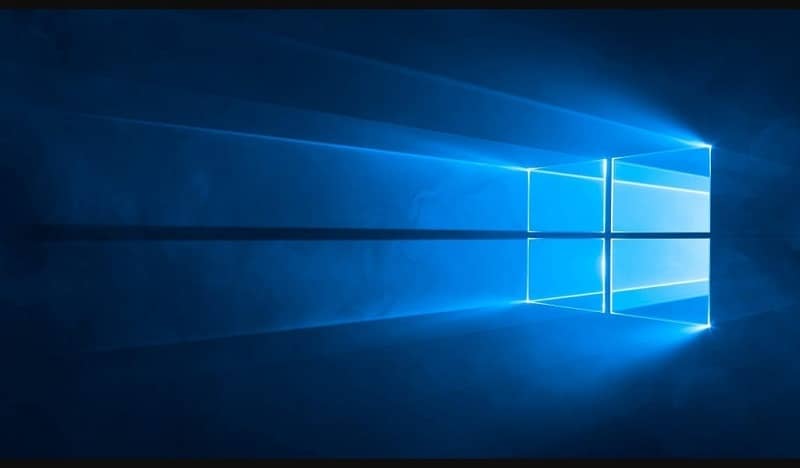Windows 10 permite crear accesos directos en el escritorio arrastrando el icono de la aplicación, desde el menú de inicio o utilizando la carpeta de instalación del programa. Eso es todo lo que tiene que hacer es presionar el botón de inicio y mostrar las aplicaciones, buscar Word y arrastrarlas a su escritorio.
De la misma manera que puede hacerlo con casi todos los programas, incluso tiene la opción de crear un acceso directo a su canal de YouTube. Por supuesto en Windows 10 o de otro modo. También es muy común al instalar un programa que le quite el acceso al escritorio pero notarás que estos no se agregan al instalar el paquete de Office.
El motivo es que hay varias aplicaciones instaladasAdemás de Word, podemos ver la hoja de cálculo (Excel), PowerPoint y otros programas, luego debe agregar lo que necesita manualmente. Eso sí, además de arrastrar, tienes otros métodos para hacerlo.
¿Cuáles son los pasos que debe seguir para obtener Microsoft Word en su escritorio de Windows 10?
Si quieres poner un acceso directo a la aplicación en el escritorio, puedes hacerlo de diferentes formas. Es importante saber que es diferente a cuando queremos crear un acceso directo a un sitio web, ya que estos no tienen el icono. Es más fácil en Word pero:
Manualmente
- Encuentre su programa de Word, ya sea desde el menú de inicio o usando el motor de búsqueda.
- Haga clic derecho sobre él y seleccione la opción ‘Abrir ubicación de archivo’.
- Seleccione el icono de acceso directo de Word y vuelva a hacer clic con el botón derecho para mostrar las opciones.
- Mantenga el cursor en ‘Enviar a’.
- Haga clic en ‘Escritorio’ (Crear acceso directo) y listo.
Con atajos en tu teclado
Usted puede asignar un atajo de teclado al programa Microsoft Word, pero, por supuesto, primero debe hacerlo con la ayuda del mouse, luego ya no necesita usarlo. Todo lo que tienes que hacer es simplemente:
- Presione el botón de inicio y busque Microsoft Word.
- Haga clic con el botón derecho en el icono y escriba ‘Propiedades’.
- Notará la opción ‘Tecla de acceso directo’.
- Haga clic en la palabra ‘Ninguno’ y escriba la tecla numérica preferida.
- Notará que el atajo se inicia automáticamente con las ‘teclas Ctrl + Alt + para su letra o número’ y eso es todo.
Es importante saber que tienes la opción de quitar el nombre de los iconos del escritorio para que solo veas el dibujo o símbolo. Esta es una forma de personalizar el aspecto visual de su computadora. Usted también puede arrastre atajos a la barra de tareas y con la combinación de teclas lo abre según su ubicación. Por ejemplo, ‘Windows + Alt + Posición’, que puede ser 1, 2, 3, etc.
¿Cómo puedes instalar Microsoft Word en tu Windows 10 gratis?
Puede usar Microsoft Word de forma gratuita y legal en Windows 10 u otras versiones, la única diferencia es que se usará a través de Internet de la misma manera que Google Docs. Es decir no necesitas instalar el programa en tu computadora, ya que con solo iniciar sesión la página oficial de la Oficina podrá utilizar Word y todas las herramientas.
¿Por qué no crear su acceso directo a Word en su escritorio?
Si no puede crear un acceso directo en su escritorio, es por eso hay un problema con el registro del sistema, puede usar programas para repararlos como CCleaner u otros. Es muy común presentar estos problemas debido a la influencia de software malicioso o virus.
El problema es que si está ejecutando un antibiótico, es poco probable que este archivo de registro se ponga en cuarentena o en cuarentena. Se recomienda vConfirma que tienes el archivo ‘Enviar a’ ubicado en el disco local ‘C’, pero se requiere configuración para ver las carpetas ocultas o no será posible. Si está presente, todo lo que tienes que hacer es ejecutar CCleaner y listo.
Use comandos ocultos para su computadora
Tiene la opción de usar comandos para abrir Word en caso de que no pueda crear un acceso directo. Por supuesto, siempre puede o simplemente usar la función ‘Restaurar’ crear nuevo usuario, de esta forma este tipo de errores se resuelven en el programa.
Al colocar Word en la barra de tareas, puede acceder a él por ubicación. Por ejemplo, presione la combinación de teclas ‘Número de Windows + Alt + (1234567890)’. El número es por ubicación.